RAM op een computer speelt het de rol van een tijdelijke buffer voor het opslaan van informatie, dat wil zeggen dat wanneer u een toepassing start, deze gedeeltelijk in het RAM wordt geladen. Daarom geldt: hoe meer geheugen u heeft, hoe meer u tegelijkertijd meerdere programma's kunt openen en erin kunt werken Speel bijvoorbeeld een computerspel en luister tegelijkertijd naar muziek.
In moderne games is een grote hoeveelheid RAM nodig, omdat ze grote spelruimtes begonnen te krijgen en om ze te laden, zijn diezelfde megabytes RAM nodig.
RAM heeft twee hoofdkenmerken: de hoeveelheid en de frequentie waarmee het werkt.
De hoeveelheid RAM wordt gemeten in megabytes; geheugensticks kunnen een grootte hebben van 32,64,128,512,256,1024,2048 megabytes, enz. Deze waarden hebben geen directe invloed op de hoeveelheid mogelijke opslag van informatie daarin.
De frequentie van RAM beïnvloedt de werksnelheid, bijvoorbeeld als het RAM met een frequentie van 600 megahertz 100 megabytes in 10 seconden laadt, dan zal het met een frequentie van 1000 megahertz dezelfde bewerking in 5 seconden uitvoeren (de cijfers zijn voorwaardelijk , gewoon om u duidelijk te maken waarvoor de frequentie wordt gebruikt?
Laten we eens kijken naar 3 soorten geheugen DDR1, DDR2, DDR 3
Er zijn verschillende soorten RAM, ze verschillen in de mogelijke frequentie en in de invoer op het moederbord. We nemen geen oude variëteiten, we beschouwen alleen DDR1, DDR2, DDR3
DDR1 is al een verouderde geheugenstandaard, mogelijke frequentie werken tot 400 megahertz.
DDR2 is tegenwoordig de meest gebruikte geheugenstandaard, met een werkfrequentie tot 800 MHz.
DDR3 nieuwe standaard geheugen, werkfrequentie tot 1800 MHz.
Het is ook de moeite waard om te overwegen dat elk type geheugen zijn eigen geheugen nodig heeft moederbord, dat wil zeggen, als het moederbord slots heeft voor DDR1, dan zal geen enkel ander geheugen erop werken.
Je kunt echter niet eens een ander geheugen in de sleuf installeren, omdat dat allemaal het geval is verschillende maten en elk type geheugen heeft een speciale uitsparing (sleutel) in de connector; deze moet samenvallen met de uitsparing in het geheugenslot op het moederbord.
De sleutel is ook zo gemaakt dat je geen fouten maakt en het geheugen niet aan de verkeerde kant in het slot steekt.
Hoewel er gevallen waren waarin mensen bijna in de gleuf sloegen geschikt geheugen en zelfs de sleutel (ik noem hem onfeilbaar) hield hen niet tegen. Als gevolg hiervan rook, kortsluiting, verbrand RAM en moederbord.
Bijzonderheden over frequentievervanging
Er moeten nog twee punten in aanmerking worden genomen, namelijk if moeder kaart ondersteunt DDR2-geheugen en de bus moederlijk geheugen 533 megahertz (je kunt dit vinden in de documentatie voor het moederbord), en als je er DDR2-geheugen in installeert met een frequentie van 800 megahertz, werkt het nog steeds op de busfrequentie, dat wil zeggen op 533 megahertz.
Het tweede punt is dat als je twee geheugensticks installeert en elk een verschillende werkfrequentie heeft, ze allebei zullen werken op de frequentie van de geheugenstick met een lagere werkfrequentie. U hebt bijvoorbeeld twee geheugensticks geïnstalleerd, één met een frequentie van 800 megahertz en de andere met een frequentie van 600 megahertz. In dat geval werken ze allebei op een frequentie van 600 megahertz.
Veel lezers op onze site zijn op de een of andere manier geïnteresseerd in vragen die verband houden met de RAM-keuze, en onze site heeft een zeer sterk verlangen om iedereen te beantwoorden. Om het voor u interessant te maken bij het opdoen van kennis, wordt dit artikel door de auteur gepresenteerd in de vorm van een fascinerend verhaal waaruit u ALLES leert over computer-RAM!
U leert niet alleen hoe u RAM correct kiest en koopt kwaliteit fabrikant, maar ook hoe u RAM-modules correct in uw computer installeert en nog veel meer, bijvoorbeeld:
- Hoeveel RAM heeft een moderne computer nodig comfortabel werk alle resource-intensieve applicaties, bijvoorbeeld: moderne games aan maximale instellingen, video- en audioverwerkingsprogramma's, enz. Hoe krachtig moet het zijn? moderne computer?
- (volg de link en lees een apart artikel).
- (volg de link en lees een apart artikel)?
- Welke uitweg vindt het besturingssysteem als er niet genoeg RAM is?
- Is te veel RAM-geheugen goed voor uw computer?
- Moet u het paginabestand volledig uitschakelen als u een grote hoeveelheid fysiek RAM-geheugen heeft, bijvoorbeeld 16 -32 GB?
- Hoeveel beter is de dual-channel RAM-werkmodus dan single-channel? Wat is beter om te kopen, één geheugenstick van 8 GB of twee sticks van 4 GB?
- Hoe kiest u de juiste RAM-modules voor tweekanaalsgebruik?
- Wat is de frequentie van RAM en is het mogelijk om RAM-sticks met verschillende frequenties in een computer te installeren?
- Wat is RAM-latentie (timings)? Is het mogelijk om RAM-sticks met verschillende timings in een computer te installeren?
- Wat is het verschil tussen de RAM-sticks die op laptops worden gebruikt en normaal RAM-geheugen?
- Tegenwoordig wordt DDR3-geheugen actief gebruikt, zijn er sticks te koop? DDR-geheugen 4?
- Als je hebt oude computer en je wilt extra DDR2 RAM kopen, denk dan een paar keer na, omdat DDR2-geheugen duur is, is het misschien beter voor je om het moederbord en de processor te vervangen en het RAM-geheugen te wijzigen in DDR3.
- Hoe kies je een RAM-fabrikant en wordt alle RAM in China gemaakt?
- Is overklokken van RAM noodzakelijk en hoeveel zullen de RAM-prestaties toenemen tijdens overklokken?
- Is een koellichaam echt nodig voor RAM?
- Wat is een RAM-controller, waarom is deze nodig en waar bevindt deze zich?
- Wat betekent ECC RAM-markering?
Hoe RAM te kiezen
Vrienden, in het laatste artikel bespraken we de kwestie van keuze en ik dacht na over welk artikel ik hierna zou schrijven. Het lijkt logisch om er na de processor een moederbord voor te kiezen, maar ik doe het meestal anders. Nadat ik de processor heb gekozen, kies ik het geheugen en de videokaart, ik weet niet waarom, het is waarschijnlijk gewoon eenvoudiger en je kunt meteen inschatten hoeveel je kunt verwachten, aangezien het kiezen van een moederbord het moeilijkste onderdeel is van het kiezen van een computerconfiguratie. Met het oog hierop besloot ik niet af te wijken van de door mij gekozen traditie en dit artikel te wijden aan de keuze van Random Access Memory (RAM). Omdat deze site is gewijd aan de reparatie van personal computers, zal de kwestie van het kiezen van RAM natuurlijk niet alleen voor nieuwe, maar ook voor oudere pc's worden overwogen.
Net als het kiezen van een processor is het kiezen van RAM helemaal geen moeilijke taak. waarschijnlijk nog makkelijker. Maar zoals bij alles zijn er enkele nuances. Vaak komt de keuze voor RAM neer op de huidige prijs en het bedrag dat u bereid bent te besteden. IN De laatste tijd Prijsontwikkelingen voor RAM-modules zijn zeer dubbelzinnig. Enkele jaren geleden was er een echte hausse in het vergroten van de hoeveelheid RAM persoonlijke computers. En dit was niet eens zozeer te danken aan de groeiende vraag moderne toepassingen En besturingssystemen, hoeveel met een ongelooflijke prijsverlaging ervoor.
Een geheugenstick van 4 gigabyte (GB) kan worden gekocht voor slechts $ 25 of zelfs goedkoper. Als gevolg hiervan begon ditzelfde geheugen, uitsluitend voor marketingdoeleinden (om computers aantrekkelijker te maken en de verkoop te verhogen), in grote hoeveelheden in nieuwe computers te worden 'gepropt'. Ja, de goedkoopste systeemonderdeel, die ongeveer $ 200-250 kostte, had noodzakelijkerwijs 4 GB geheugen, en de gemiddelde versie van $ 300-350 had allemaal 8 GB. Verkopers in de winkels legden hier grote nadruk op, terwijl ze zwijgen over het feit dat deze hoeveelheid geheugen nooit door deze pc's zou worden gerealiseerd (volledig gebruikt), omdat de rest van de 'vulling', zoals de processor en de videokaart, achterbleef. veel te wensen over. Dit was in wezen een soort misleiding van kopers of, om het mooi te zeggen, een marketingtruc...
Helaas zijn de dagen voorbij dat je gratis RAM kon inslaan zonder zelfs maar te spelen, en nu is de prijs ervoor aanzienlijk gestegen. Het lijkt erop dat we opnieuw verslaafd zijn aan de naald van de technologische vooruitgang... Maar is een grote hoeveelheid RAM echt nodig?
Hoeveel RAM heeft een moderne computer nodig?

Ik moet zeggen dat ik tot voor kort dol was op modern computer spelletjes. Daarom probeerde ik altijd mijn pc up-to-date te houden technische staat. Waarschijnlijk is er, sinds ik in 1997 mijn eerste volwaardige pc bouwde, geen enkel jaar verstreken waarin ik mezelf niet heb getrakteerd op de aanschaf van nieuwe videokaart, processor of geheugen.
In die oude tijd (volgens computerstandaarden) was er een zekere verdeeldheid in de manier waarop computers besturingssysteemcomponenten gebruikten. Games hadden alleen een krachtige videokaart nodig, wat RAM, en de processor deed er bijna niet toe, aangezien alle berekeningen werden uitgevoerd door de videokaart, die zowel een eigen processor als een eigen geheugen heeft.
Om video te coderen was het daarentegen noodzakelijk krachtige processor en voldoende RAM, maar de videokaart deed er niet toe, enz. Moderne gaming-applicaties hebben ‘geleerd’ om volledig gebruik te maken van de voorheen ‘inactieve’ krachtige componenten van moderne computers, zoals de processor en RAM.
Als we het hebben over het gebruik van een pc als gaming- en entertainmentplatform , dan was ik tot voor kort geen games tegengekomen die minstens 3 GB geheugen 100% konden laden, zelfs bij maximale grafische instellingen. Maar in sommige gevallen totale belasting het geheugen naderde dit cijfer, ondanks het feit dat de game zelf ongeveer 2 GB in beslag nam en de rest werd verbruikt door andere applicaties, zoals Skype, antivirus, enz.
Let op: Houd er rekening mee dat we het niet over 4 GB hadden, maar over 3. Feit is dat 32-bits Windows-besturingssystemen (OS) niet weten hoe ze meer dan 3 GB RAM moeten gebruiken en daarom wordt het "overschot" simpelweg "niet gezien"... Eerlijk gezegd is het de moeite waard om op te merken dat voor 32 -bit besturingssysteem gebouwd Linux-kernel, bestaan er niet zulke strikte beperkingen. Dus, vrienden, het heeft geen zin om meer dan 4 GB geheugen op een 32-bits Windows te installeren; ze zullen simpelweg niet worden gebruikt.
Voor niet erg nieuwe, maar ook relatief oude systemen, waarop je veel geheugen kunt plaatsen, kan het gebruik van een 64-bits besturingssysteem in sommige gevallen problematisch zijn. Omdat er voor sommige apparatuur eenvoudigweg geen 64-bits versies van stuurprogramma's bestaan.
Nog niet zo lang geleden, net op het moment dat de geheugenprijs totaal daalde, kocht ik hetzelfde bedrag naast mijn 4 GB. Maar dit werd niet veroorzaakt door de tekortkoming ervan, maar door het feit dat er op mijn redelijk krachtige moederbord, als gevolg van een misverstand) slots waren voor bijna verouderd DDR2-geheugen en ik was bang dat een beetje meer en het volledig zou kunnen verdwijnen of enorm zou toenemen prijs, en hier is zo'n "freebie"... Daarna ben ik overgestapt op een 64-bits besturingssysteem, omdat deze aankoop er anders niet zo redelijk uit zou hebben gezien). Je moet er ook rekening mee houden dat ik een redelijk krachtige 4 heb nucleaire processor en schat moderne videokaart, waardoor ik games kan spelen met zeer hoge grafische instellingen, waarbij het RAM-verbruik maximaal is.
Als u een pc op instap- of middenniveau heeft, is 4 GB RAM voldoende voor u, omdat het comfortabel is om te spelen moderne spellen Je kunt dit alleen doen op lage of gemiddelde instellingen, waarvoor geen grote hoeveelheden geheugen nodig zijn. In dergelijke omstandigheden is het installeren van bijvoorbeeld 8 GB RAM weggegooid geld. Maar als je pc krachtig genoeg is en een gaming-pc is, dan zou ik toch aanraden om 8 GB te installeren, omdat er een tendens bestaat naar een geleidelijke toename van het RAM-verbruik door moderne games.
Het onlangs uitgebrachte spel Call of Duty: Ghosts weigerde bijvoorbeeld eenvoudigweg te starten als het ontdekte dat je minder dan 6 GB RAM had geïnstalleerd. Nogmaals, om eerlijk te zijn, moet dit worden opgemerkt ambachtslieden We hebben een oplossing gemaakt waardoor we deze beperking bij het opstarten konden omzeilen en de game werkte.
Wat betreft 64-bit besturingssystemen, dan moet je weten dat het, net als alle 64-bits applicaties, precies 2 keer meer geheugen verbruikt dan 32-bits applicaties. Hier wordt dit al volledig gerechtvaardigd door geheugenadresseringstechnologie en verbetert het de prestaties aanzienlijk.
Hoe moet een snelle computer eruit zien?

We zullen niet in details treden, maar u moet begrijpen dat om de snelheidstoename te voelen, aan de volgende voorwaarden moet worden voldaan:
De centrale verwerkingseenheid (CPU) moet een 64-bits architectuur hebben, het besturingssysteem moet 64-bits zijn.
De applicatie die u wilt gebruiken om de prestaties van bepaalde bewerkingen te verbeteren, moet 64-bit zijn, de gegevens die worden verwerkt moeten streaming zijn (videoconversie, archivering), aangezien de snelheidsverhoging wordt bereikt door verwerking in één keer meer informatie. In dit geval zal de toename zeer aanzienlijk zijn – tot tweemaal toe. Onder dergelijke omstandigheden wordt gebruik gemaakt van Intel-processor(bij een langere transportband) U krijgt het maximale mogelijke prestatie dergelijke operaties. Maar zoals u weet, worden gegevens in games in kleine porties overgedragen (aangezien het onmogelijk is om de volgende stap van de gebruiker te voorspellen), dus zelfs in games met 64 bit-versies game-engine Er zal vrijwel geen groei zijn. En toch is de beslissende rol van de videokaart daarin niet verdwenen.
Wat professionele toepassingen betreft, op gebieden als videobewerking, 3D-modellering en ontwerp weten specialisten op deze gebieden precies welke hardware en hoeveel geheugen ze nodig hebben. Meestal is dit vanaf 16 GB of meer. En als er bijvoorbeeld bij 3D-modellering geen sprake is van streaming-gegevensverwerking, dan kan het volume en de kwaliteit van de modellen eenvoudigweg zo hoog zijn dat er “dom” veel RAM nodig is om dit model te huisvesten.
Als je geen professional bent, maar wel graag video's converteert, dan is 4-8 GB voldoende voor jou.
Er kan echt grote hoeveelheden RAM nodig zijn in wetenschappelijke systemen en zwaarbelaste servers. In dat laatste wordt bijvoorbeeld een geheugencapaciteit van 64 GB of meer als vrij gebruikelijk beschouwd. Maar het geheugen daar is ook niet goedkoop: servergeheugen (met pariteitscontrole en automatische foutcorrectie), aangezien fouten daarop niet zijn toegestaan.
Als voorbeeld geef ik een situatie uit mijn situatie echte leven. Toen ik aan het trainen was netwerktechnologieën En systeem administratie, moest ik vaak navolgen een groot aantal van gelijktijdig draaiende besturingssystemen en netwerk uitrusting. Combinaties zoals 5-10 besturingssystemen die draaien in VirtualBox (of VMware) + hetzelfde aantal geëmuleerde besturingssystemen netwerk apparaten GNS kan een behoorlijke hoeveelheid RAM gebruiken. En het is goed als, naast het krachtige “proces” dat dit ondersteunt moderne technologieën virtualisatie, er zal 8-16 GB RAM zijn, anders zijn de remmen gegarandeerd...
Waarom kun je het paginabestand niet uitschakelen?
Wat gebeurt er als er niet genoeg RAM is? Ja, het is heel eenvoudig: het besturingssysteem begint actief te gebruiken om het gebrek aan geheugen te compenseren HDD(het zogenaamde wisselbestand). Trouwens, God verhoede dat je het uitzet. De werking van het systeem is zeer nauw verbonden met het wisselbestand en het uitschakelen ervan zal dat ook doen meer problemen dan goed. Hierdoor wordt niet alleen de processor langzamer, maar ook de harde schijf.
Er is maar één conclusie: er moet voldoende geheugen zijn; als er niet genoeg geheugen is, begint de computer vreselijk te vertragen, maar te veel geheugen levert geen prestatiewinst op.
Welke soorten RAM zijn er?
Er bestaat niet zoiets als een geheugen...

Een bord met geheugenchips wordt gewoonlijk een geheugenmodule (of "stick") genoemd. Er zijn enkelzijdige en dubbelzijdige geheugenmodules. Bij de eerste worden de chips aan één kant geplaatst printplaat, op de tweede - aan beide kanten. Wat is beter? Ik weet het niet) Er is een mening dat dubbelzijdige modules beter "jagen", lees wat dit betekent verder in dit artikel. Aan de andere kant geldt: hoe minder chips, hoe hoger de betrouwbaarheid van de module. Ik heb meer dan eens gevallen gezien waarin één kant van de chips op een strip het begaf en de computer slechts de helft van het volume zag. Maar nu zou ik me hier niet op concentreren.
Het belangrijkste dat u moet weten, is dat als er meerdere geheugenmodules in de computer zitten, het wenselijk is dat ze allemaal enkelzijdig of dubbelzijdig zijn. Anders kan het geheugen niet altijd goed met elkaar overweg en werkt het niet op volle snelheid.
Tegenwoordig is het geheugen het modernste DDR-type 3 , die de oudere DDR2 verving, die op zijn beurt de nog oudere DDR verving. Een nieuwe, meer moderne geheugen DDR4, maar het heeft de massa nog niet bereikt. We gaan niet dieper.
Wanneer u een nieuwe pc bouwt, moet u alleen de nieuwste geheugenstandaard kiezen. Op dit moment dit is DDR3.
Soms is het vervangen van een moederbord en het aanschaffen van een nieuw type geheugen qua prijs gelijk aan het toevoegen van een oud type RAM aan een oud bord.
Het nieuwe geheugen zal ook aanzienlijk goedkoper zijn dan het oudere DDR2, waarvoor hebzuchtige fabrikanten en verkopers een hoge prijs “houden” (behouden), aangezien er weinig van over is en voor degenen die hun pc willen upgraden is er simpelweg geen ander geheugen andere keuze dan akkoord te gaan met dergelijke draconische voorwaarden. In dit geval is het de moeite waard om erover na te denken, misschien een beetje toe te voegen en meer veelbelovende componenten te kopen? En als je de oude verkoopt, kun je zelfs winst maken, als je geluk hebt natuurlijk)
Laptopgeheugen
Laptops gebruiken hetzelfde geheugen als pc's, maar verschillen kleinere maat module en heet SO-DIMM DDR (DDR2, DDR3).

Geheugen kenmerken. Frequentie en tijdstippen
Het geheugen wordt voornamelijk gekenmerkt door het type. Voor desktop computers(desktops) Tegenwoordig zijn de gebruikte typen geheugen: DDR, DDR2, DDR3.
Het belangrijkste kenmerk van het geheugen is de frequentie ervan. Hoe hoger de frequentie, hoe sneller er rekening wordt gehouden met het geheugen. Maar deze frequentie moet worden ondersteund door de processor en het moederbord, anders werkt het geheugen op een lagere frequentie en gaat het geld dat u te veel heeft betaald verloren.
Geheugenmodules, evenals de typen ervan, hebben hun eigen markeringen, die respectievelijk beginnen met PC, PC2 en PC3.
Tegenwoordig is het meest voorkomende geheugen DDR3 PC3-10600 (1333 MHz). Het werkt op elke computer op de eigen frequentie. In principe is de snelheid van de computer niet sterk afhankelijk van de geheugenfrequentie. In games zal deze toename bijvoorbeeld absoluut niet te onderscheiden zijn, maar in sommige andere toepassingen zal deze meer opvallen. Maar het prijsverschil, bijvoorbeeld in vergelijking met DDR3 PC3-12800 (1600 MHz) geheugen, zal zeer klein zijn. Hier volg ik meestal de regel: als de prijs iets hoger is ($1-3) en de processor meer ondersteunt hoge frequentie, waarom dan niet: neem sneller geheugen.

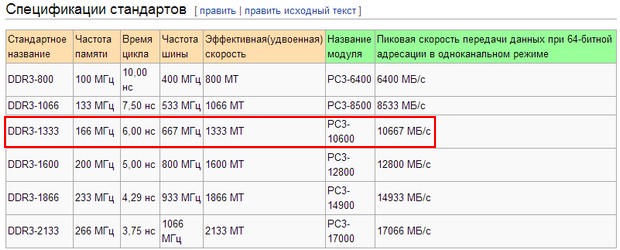
Is het mogelijk om RAM-sticks met verschillende frequenties in een computer te installeren?
De frequentie van het RAM-geheugen hoeft niet hetzelfde te zijn; het moederbord zal de frequentie voor alle sticks instellen op de langzaamste module, maar heel vaak is een computer met sticks met verschillende frequenties instabiel. Het kan bijvoorbeeld zijn dat het helemaal niet wordt ingeschakeld.
tijdstippen
De volgende geheugenprestatieparameter zijn de zogenaamde vertragingen (timings). Grofweg is dit de tijd die verstrijkt vanaf het moment dat het geheugen wordt benaderd tot het moment dat het de benodigde gegevens produceert. Hoe korter de timing, hoe beter. Er zijn tientallen verschillende vertragingen bij het lezen, schrijven, kopiëren en diverse combinaties deze en andere operaties. Maar er zijn slechts een paar belangrijke die u kunt gebruiken om te navigeren.
De timing wordt (hoewel niet altijd) aangegeven op het label van de geheugenmodules in de vorm van 4 cijfers met koppeltekens ertussen. De eerste en belangrijkste is latentie, de rest is daarvan afgeleid.
Vertragingen zijn afhankelijk van de productiekwaliteit van de geheugenchips. Dienovereenkomstig: hogere kwaliteit, lagere timing, hogere prijs. Het is echter vermeldenswaard dat timings een veel kleinere impact hebben op de prestaties dan geheugenfrequentie. Daarom hecht ik hier zelden belang aan, alleen als de prijs ongeveer hetzelfde is, kun je geheugen met lagere timings kopen. Modules met ultra-lage timings worden doorgaans als topklasse gepositioneerd, worden compleet geleverd met radiatoren (waar we het later over zullen hebben), in een mooie verpakking en zijn veel duurder.

Markering van de hoofdtypen, geheugenmodules, hun frequentie en typische latentie (CL)
DDR – verouderd (volledig)
DDR-266 - PC2100 - 266 MHz - CL 2.5
DDR-333 - PC2700 - 333 MHz - CL 2.5
DDR-400 - PC-3200 - 400 MHz - CL 2.5
DDR2 - verouderd (soms nog steeds te vinden en kan worden gebruikt om toe te voegen aan een oude pc)
DDR2-533 - PC2-4200 - 533 MHz - CL5
DDR2-667 - PC2-5300 - 667 MHz - CL5
DDR2-800 - PC2-6400 - 800 MHz - CL5
DDR2-1066 - PC2-8500 - 1066 MHz - CL5
DDR3 – modern
DDR3-1333 - PC3-10600 - 1333 MHz - CL9
DDR3-1600 - PC3-12800 - 1600 MHz - CL11
DDR3-1800 - PC3-14400 - 1800 MHz - CL11
DDR3-2000 - PC3-16000 - 2000 MHz - CL11
Is het mogelijk om RAM-sticks met verschillende timings in een computer te installeren?
De timing hoeft ook niet overeen te komen. Het moederbord stelt automatisch de timing in voor alle modules, afhankelijk van de langzaamste module. Er zouden geen problemen moeten zijn.
Geheugenbedrijfsmodi
Ja, ja... Misschien wist niet iedereen het, maar RAM kan werken verschillende modi, zogenaamd: Single Mode (enkelkanaals) en Dual Mode (tweekanaals).
In de enkelkanaalsmodus worden gegevens eerst naar één geheugenmodule geschreven en wanneer de capaciteit ervan uitgeput is, beginnen ze met het schrijven naar de volgende vrije module.
In de tweekanaalsmodus wordt de gegevensregistratie geparalleliseerd en tegelijkertijd op meerdere modules opgenomen.
Hier, vrienden, is het nut tweekanaalsmodus verhoogt de geheugensnelheid aanzienlijk. In werkelijkheid is de geheugensnelheid in de tweekanaalsmodus tot 30% hoger dan in de enkelkanaalsmodus. Maar om het te laten werken, moet aan de volgende voorwaarden worden voldaan:
Het moederbord moet dual-channel RAM-werking ondersteunen
Er moeten 2 of 4 geheugenmodules zijn
Geheugenmodules moeten allemaal enkelzijdig of allemaal dubbelzijdig zijn
Als aan een van deze voorwaarden niet wordt voldaan, werkt het geheugen alleen in de eenkanaalsmodus.
Het is wenselijk dat alle strips zo identiek mogelijk zijn: ze hebben dezelfde frequentie, latentie en zijn zelfs van dezelfde fabrikant. Anders kan niemand garanties geven over de werking van de tweekanaalsmodus. Daarom, als u wilt dat uw geheugen maximaal werkt snelle modus is het zeer aan te raden om meteen 2 identieke memorysticks aan te schaffen, want na een jaar of twee vind je zeker niet meer dezelfde.
Een andere vraag is of je de hoeveelheid geheugen op een oude computer moet vergroten. In dit geval kunt u proberen een geheugenmodule te vinden die zo veel mogelijk lijkt op de module die u al heeft. Als je er twee hebt en er zijn nog twee vrije slots op het moederbord, dan zul je op zoek moeten gaan naar nog twee dezelfde modules. Een ideale, maar niet altijd economische, optie is overhandigen oude herinnering zoals gebruikt en koop 2 nieuwe identieke modules met een groter volume.
Als uw oude computer erg zwak is, is er uiteraard mogelijk geen grote winst te behalen uit de tweekanaalsmodus. In dit geval kunt u elke module installeren, maar het is nog steeds beter om de meest geschikte te kiezen om uit te sluiten mogelijk conflict het met oude modules en de computer is volledig onbruikbaar. Probeer vooraf met de verkoper overeenstemming te bereiken over een retourzending of breng de systeemeenheid naar hem toe en laat hem proberen een geschikte module te selecteren.
RAM-controller
Opgemerkt moet worden dat voorheen geheugencontrollers zich in de chipset (logische set) van moederborden bevonden. In moderne systemen bevinden geheugencontrollers zich in processors. In dit opzicht heeft de tweekanaalsgeheugenmodus nu nog 2 submodi: Ganged (gepaard) en Unganged (ongepaard).
In de gepaarde (Ganged) modus werken geheugenmodules hetzelfde als in oude moederborden, maar in de ongepaarde (Unganged) modus werkt elke processorgeheugencontroller (in moderne verwerkers 2) ze kunnen met elke strip afzonderlijk werken. Deze modus kan worden ingesteld Computer-BIOS, maar meestal wordt dit automatisch door de processor geselecteerd. Als de planken identiek zijn, dan Gegroepeerd (maar niet noodzakelijkerwijs), als ze verschillend zijn, dan alleen Gegroepeerd. In ieder geval zal het geheugen in tweekanaalsmodus werken. Maar ik raad toch aan om 2 identieke modules tegelijk te kopen en te installeren, dit zal vervormingen in hun parameters elimineren en de compatibiliteit verbeteren.
De dual-channel RAM-modus heeft slechts één nadeel: 2 geheugensticks zijn iets duurder dan één van dezelfde grootte. Daarom besparen veel winkels en particuliere verzamelaars geld en leggen ze dezelfde lat. Hierdoor hebben we een moderne computer die niet op volle capaciteit werkt.
Sommige moderne dure moederborden, die meestal 6 slots voor geheugenmodules hebben, kunnen zelfs in driekanaalsmodus werken.
Trouwens, als je 2 of 3 geheugensticks hebt, moeten al deze sticks in slots van dezelfde kleur worden geplaatst om de tweekanaals- of driekanaalsmodus te laten werken.

Sommige geheugenmodules voor desktops hebben de afkorting ECC in hun markeringen.
Dit is geheugen met pariteit, een technologie die wordt gebruikt serversystemen. U moet hier geen aandacht aan besteden, aangezien deze technologie op desktop-pc's niet kritisch is en in de meeste gevallen helemaal niet werkt. Het is nog steeds dezelfde marketingtruc.
Geheugenconnectoren
Er is hier helemaal niets om over te praten. Elk type geheugen DDR, DDR2, DDR3 heeft zijn eigen connector op het moederbord van hetzelfde type (DDR, DDR2, DDR3). U kunt geen geheugen van het ene type in een slot van een ander type plaatsen, omdat er een speciaal uitsteeksel (sleutel) in het moederbordslot zit,

Deze moet samenvallen met de sleuf op de geheugenmodulekaart. Dit is precies gedaan om de beugel niet per ongeluk in de verkeerde connector te verwarren en te installeren en als gevolg daarvan zowel het geheugen als mogelijk het moederbord niet te beschadigen. Bij de aanschaf van geheugen moet je precies weten welk type geheugen het moederbord ondersteunt.
Over RAM-koellichamen
Sommige geheugenmodules zijn uitgerust met zogenaamde radiatoren, waarvan voeringen zijn gemaakt aluminium platen, soms geschilderd in koper of andere kleuren, aan beide zijden van het bord. Deze pads zijn verbonden met de geheugenchips via speciale thermische pads die daarvoor zijn ontworpen beste transmissie warmte van spanen tot radiatoren. Radiatoren kunnen extra vinnen hebben om het koeloppervlak te vergroten en de warmte nog beter af te voeren.
In de praktijk geheugenchips normale operatie iets opwarmen en niet nodig hebben extra koeling. Pakkingen tussen chips en koellichamen dragen niet zo goed bij aan de overdracht van warmte als aan koelpasta tussen de processor en de koeler. Bovendien, binnen vrije ruimte Er is een luchtspleet tussen de plaat en de radiatoren, die de natuurlijke koeling verstoort en na verloop van tijd verstopt raakt met stof, dat moeilijk schoon te maken is. Dit ontwerp biedt actieve koeling met behulp van een extra ventilator of een goede luchtstroom in de behuizing. Bovendien kunnen dergelijke modules vaak meer kosten.

Dus wie heeft zoveel vreugde nodig, vraag je? Nou, vraag het mij)
Antwoord: liefhebbers die nooit genoeg hebben van alles, die alles willen overklokken, iedereen willen inhalen, etc. Trouwens, het is gewoon prachtig) Ja, vrienden, als je jezelf tot deze groep gebruikers rekent, dan is deze herinnering iets voor jou! Omdat een dergelijk koelsysteem alleen effectief zal zijn bij voldoende hoge verwarming als gevolg van overklokken met verhoogde spanning en verplichte extra luchtstroom. Herinneren - regulier geheugen In de normale modus zijn radiatoren niet nodig.
Voorbeeld correct gebruik geheugen met heatsinks in een krachtig systeem
RAM-geheugen overklokken
Overklokken is een jargonwoord in het computerlexicon dat dit betekent handmatige installatie agressievere bedrijfsparameters van elektronische componenten, zoals processors, geheugen en videokaarten, dan die door de fabrikant worden geleverd. Dergelijke parameters zijn meestal de frequentie (in processors is er ook een vermenigvuldiger). Bij bijzonder hoge overkloksnelheden wordt ook de spanning verhoogd om een relatief stabiele werking van deze componenten te garanderen. Als gevolg hiervan vindt een hogere verwarming van de elementen plaats, wat een betere koeling vereist. Het zogenaamde overklokken zelf is mogelijk dankzij een bepaalde marge die door de fabrikant is vastgelegd, zodat het product stabiel werkt en niet aan de rand van zijn mogelijkheden, of vooral voor gevorderde gebruikers). In ieder geval maakt deze gebeurtenis de werking van het hele systeem wordt minder stabiel en verkort de levensduur van overgeklokte componenten. Als je toch besluit om te experimenteren, bestudeer dan eerst alle aspecten grondig en handel strikt volgens de instructies. Als componenten defect raken als gevolg van overklokken, kunt u overigens uw garantie verliezen.
RAM-fabrikanten
Net als andere componenten worden geheugenmodules door veel fabrikanten vervaardigd. En zoals altijd hebben ze verschillende kwaliteit. Ik raad aan om aandacht te besteden aan de volgende merken die dat wel hebben optimale verhouding prijs/kwaliteit: AMD, Crucial, Goodram, Hynix, Kingston, Micron, Patriot, Samsung, TakeMS, Transcend.

Liefhebbers van merken zijn onder meer: Corsair, G.Skill, Mushkin, Team. Deze bedrijven produceren een breed scala aan modules met radiatoren en worden uitgebreid technische eigenschappen. Ik raad aan goedkope exemplaren te vermijden Chinese merken: A-Data, Apacer, Elixir, Elpida, NCP, PQI en andere weinig bekende fabrikanten.
Geheugenmodules die niet in China zijn vervaardigd verdienen een speciale vermelding. Momenteel zijn er niet veel hiervan, modules met het label Hynix Original en Samsung Original worden bijvoorbeeld in Korea geproduceerd. De kwaliteit van dergelijke modules wordt als hoger beschouwd: ze kosten iets meer, maar hebben meestal een langere garantie (tot 36 maanden).
Om eerlijk te zijn moet worden opgemerkt dat zelfs als u geheugen van een bekend en gerenommeerd merk hebt gekocht, dit helaas niet betekent dat u geen defecte modules of modules zult tegenkomen die tijdens het transport zijn beschadigd. Uiteraard zullen producten van topmerken in individuele verpakking minder gebreken (schade) vertonen dan de goedkoopste modules die in bulk worden vervoerd en verkocht.

Geheugenmodule in individuele verpakking

Geheugen kiezen voor een nieuwe computer
Kies allereerst het meest moderne type geheugen dat wordt gebruikt. Tegenwoordig is het DDR3. Bepaal het volume dat u nodig heeft. Om dit artikel kort samen te vatten, zal ik geven algemene aanbevelingen volgens de minimale hoeveelheid RAM voor pc's met verschillende doeleinden:
Voor een kantoor of zwakke thuis-pc – 2 GB
4. Het is beter om de meest identieke strips te selecteren (enkelzijdig of dubbelzijdig), met dezelfde frequentie en latentie. De ideale optie is om het oude geheugen te verkopen zoals gebruikt en nieuw geheugen in het vereiste volume te installeren.
5. Als u geheugen installeert met hogere frequentie dan uw processor of moederbord ondersteunt, werkt deze op een lagere frequentie.
Doen goede keuze vrienden zijn bij ons, en geen stof of pech voor jou)


























